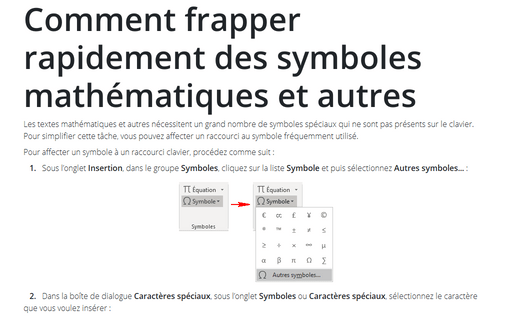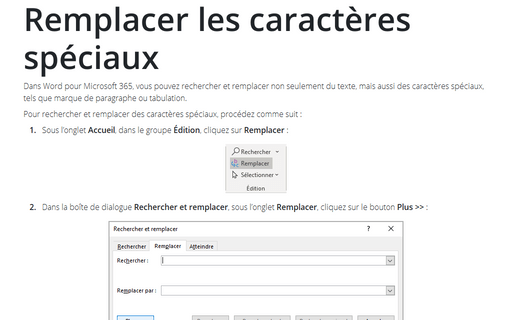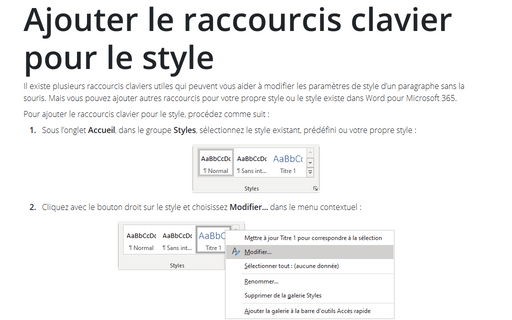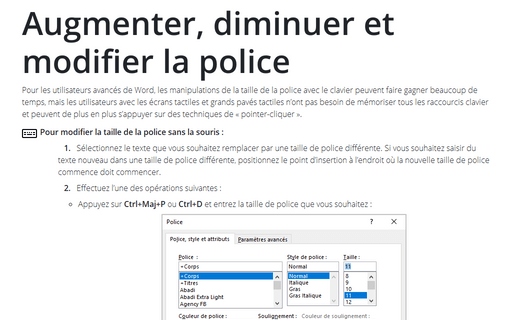Raccourcis in Word 365
Comment analyser la mise en forme du texte rapidement en utilisant le volet de Révéler la mise en forme
Cette fonctionnalité vous permet de revoir rapidement la mise en forme de la police et des paragraphes
(et le formatage des sections) utilisés dans votre texte.
Comment frapper rapidement des symboles mathématiques et autres
Les textes mathématiques et autres nécessitent un grand nombre de symboles spéciaux qui
ne sont pas présents sur le clavier. Pour simplifier cette tâche, vous pouvez affecter
un raccourci au symbole fréquemment utilisé.
Raccourcis clavier du champ
Il existe plusieurs raccourcis clavier pour un travail simple et rapide avec des champs dans Word.
Remplacer les caractères spéciaux
Dans Word pour Microsoft 365, vous pouvez rechercher et remplacer non seulement du texte, mais aussi des caractères
spéciaux, tels que marque de paragraphe ou tabulation.
Utiliser les raccourcis claviers pour déplacer le curseur et faire défiler le document
Vous pouvez utiliser les raccourcis claviers pour déplacer le point d’insertion et faire défiler le
document.
Ajouter le raccourcis clavier pour le style
Il existe plusieurs raccourcis claviers utiles qui peuvent vous aider à modifier les paramètres de style d’un paragraphe sans la souris. Mais vous pouvez ajouter autres raccourcis pour votre propre style ou le style existe dans Word pour Microsoft 365.
11 raccourcis clavier pour contrôler le format de police
Il existe plusieurs raccourcis claviers utiles pour le formatage des polices dans Word pour Microsoft 365 :
Augmenter, diminuer et modifier la police
Pour les utilisateurs avancés de Word, les manipulations de la taille de la police avec le clavier peuvent faire gagner beaucoup de temps, mais les utilisateurs avec les écrans tactiles et grands pavés tactiles n’ont pas besoin de mémoriser tous les raccourcis clavier et peuvent de plus en plus s’appuyer sur des techniques de « pointer-cliquer ».